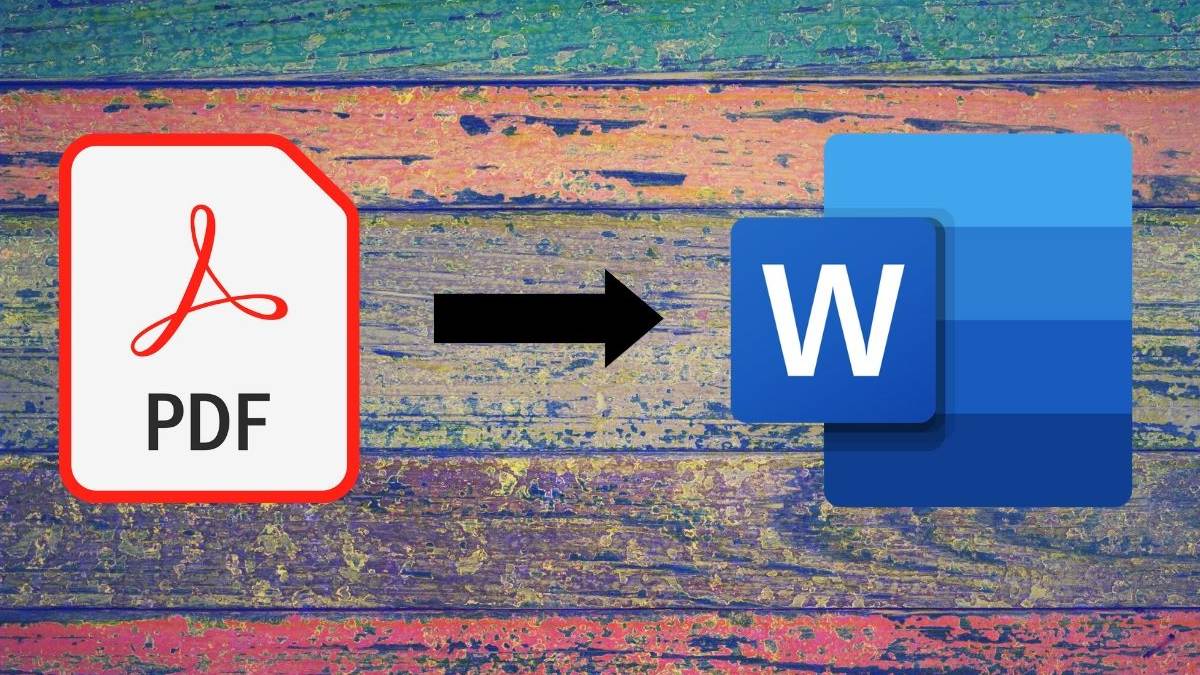Кейде Facebook тобын жойған дұрыс. Бұл қалай жұмыс істейтінін біліңіз!
Facebook топтары пікірлес адамдардың шағын қауымдастығын құруға немесе ортақ мақсат үшін жиналуға өте ыңғайлы. Оны мәңгілікке сақтау әрқашан ақылды емес. Оның себептеріне қарамастан, кейде Facebook -тегі топты жойған дұрыс. Оның қалай жұмыс істейтінін білейік!
Facebook тобын қалай жоюға болады
Facebook тобын жоюдың тұрақты шешімінен бастайық.
Компьютер шолғышының көмегімен Facebook тобын жойыңыз:
- барыңыз Facebook .
- Егер сіз өзіңіздің есептік жазбаңызға кірмесеңіз.
- Сол жақ мәзірді қарап, Топтар түймесін басыңыз.
- Сіз басқаратын топтар бөлімін тауып, жойғыңыз келетін топты таңдаңыз.
- Топ атауының астындағы «Мүшелер» бөліміне өтіңіз.
- Мүшенің жанындағы үш нүктелі түймені басып, Мүшені жою пәрменін таңдаңыз.
- Әр топ мүшесі үшін процедураны қайталаңыз.
- Барлығы топтан шығарылғаннан кейін, атыңыздың жанындағы үш нүктелі түймені басып, Топтан шығу пәрменін таңдаңыз.
- Топтан шығуды растаңыз.
Смартфон қосымшасы арқылы Facebook тобын жойыңыз:
- Facebook қосымшасын ашыңыз.
- Топтар қойындысын нұқыңыз.
- Топтарыңызды таңдаңыз.
- Жойғыңыз келетін топқа өтіңіз.
- Опцияларды алу үшін Shield Admin түймесін басыңыз.
- Мүшелерге өтіңіз.
- Мүшенің жанындағы үш нүктелі түймені басып, Мүшені жою пәрменін таңдаңыз.
- Әр топ мүшесі үшін процедураны қайталаңыз.
- Барлығы топтан шығарылғаннан кейін, атыңыздың жанындағы үш нүктелі түймені басып, Топтан шығу пәрменін таңдаңыз.
- Топтан шығуды растаңыз.
Facebook тобын қалай мұрағаттауға болады
Фейсбуктегі барлық топты жою тым көп болуы мүмкін. Мүмкін сіз оны уақытша дербес күйде қалғыңыз келуі мүмкін немесе сіз топты қайтадан белсенділікке қайтара алатыныңызға сенімді болғыңыз келеді. Facebook тобын мұрағаттау мұны жүзеге асыра алады.
Мұрағаттаудан кейін топ жаңа мүшелерді қабылдай алмайды, ешқандай әрекет қосуға болмайды және топ жалпыға ортақ іздеу нәтижелерінен жойылады. Егер сіз әлі мүше болмасаңыз, бұл топ жоқ сияқты көрінеді. Айырмашылығы бойынша, топты жасаушы немесе модератор қайтадан белсендіре алады. Міне осылай жасалды!
Компьютерлік шолғышты пайдаланып Facebook тобын мұрағаттаңыз:
- барыңыз Facebook.
- Егер сіз өзіңіздің есептік жазбаңызға кірмесеңіз.
- Сол жақ мәзірді қарап, Топтар түймесін басыңыз.
- Сіз басқаратын топтар бөлімін тауып, мұрағаттағыңыз келетін топты таңдаңыз.
- «Туралы» бөлімінің жоғарғы жағындағы үш нүктелі түймені басыңыз.
- Мұрағат тобын таңдаңыз.
- Растау түймешігін басыңыз.
Смартфон қосымшасы арқылы Facebook тобын мұрағаттаңыз:
- Facebook қосымшасын ашыңыз.
- Топтар қойындысын нұқыңыз.
- Топтарыңызды таңдаңыз.
- Мұрағаттағыңыз келетін топқа өтіңіз.
- Опцияларды алу үшін Shield Admin түймесін басыңыз.
- Топ параметрлерін нұқыңыз.
- Төмен жылжып, Archive Collection таңдаңыз.
Сізді де қызықтыруы мүмкін:
- Facebook есептік жазбасын қалай біржола жоюға болады
- Facebook -тегі барлық ескі жазбаларды бірден жойыңыз
- Facebook тобын қалай мұрағаттауға және жоюға болады
- Facebook -тегі барлық қосымшалар, оларды қайдан алуға және не үшін қолдануға болады
Біз бұл мақаланы Facebook тобын жоюды және Facebook тобын мұрағаттауды білу үшін пайдалы деп санаймыз, түсініктемелерде өз пікіріңізді бөлісіңіз.